在上篇 「DAY7 雲端基礎章-IAM 基礎概念篇」我們學會了 IAM 的基本概念,包括 User、Group、Role 與 Policy 的角色定位。
今天我們一起從 建立 AWS 帳號 開始做設定吧,本篇需要完成以下三個設定:
Step1:註冊帳號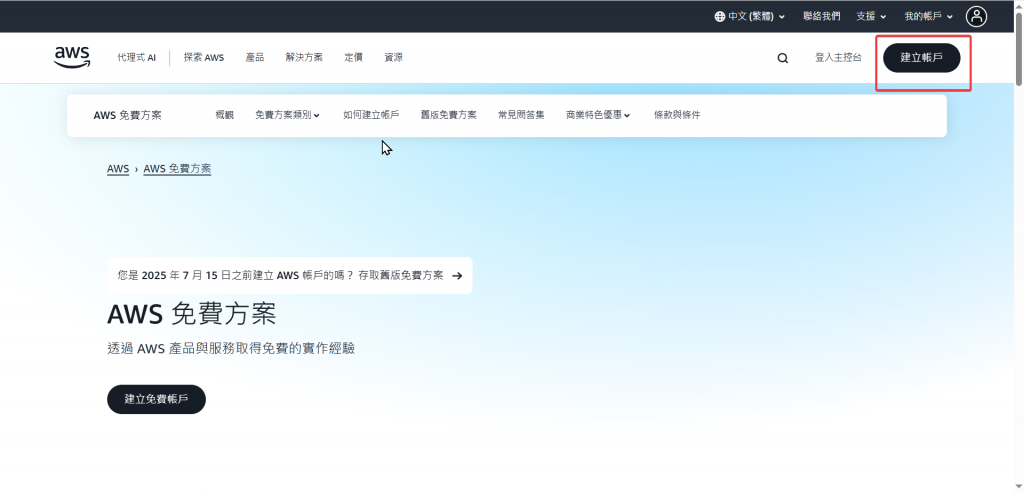
Step2:輸入 Email 和 Account name (可自己決定)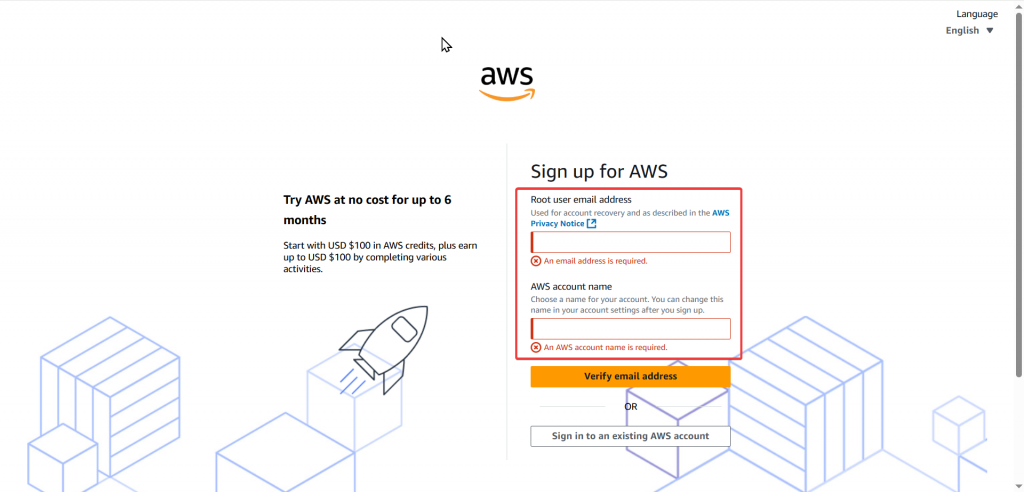
Step3:根據驗證碼圖片輸入相同文字即可。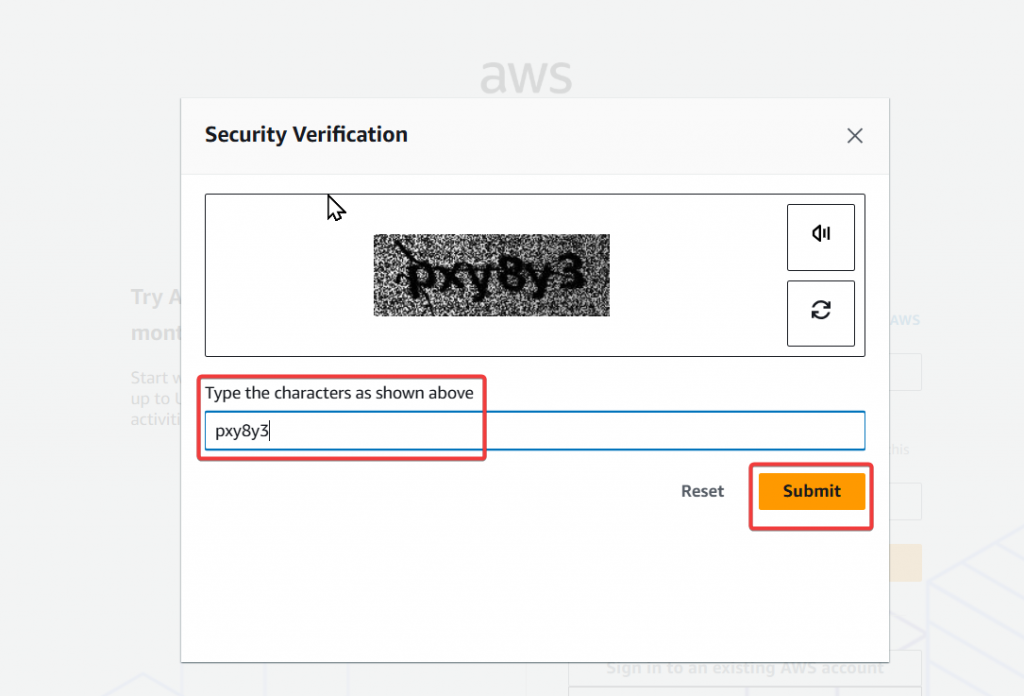
Step4:至你輸入的 Email 收取 AWS 驗證碼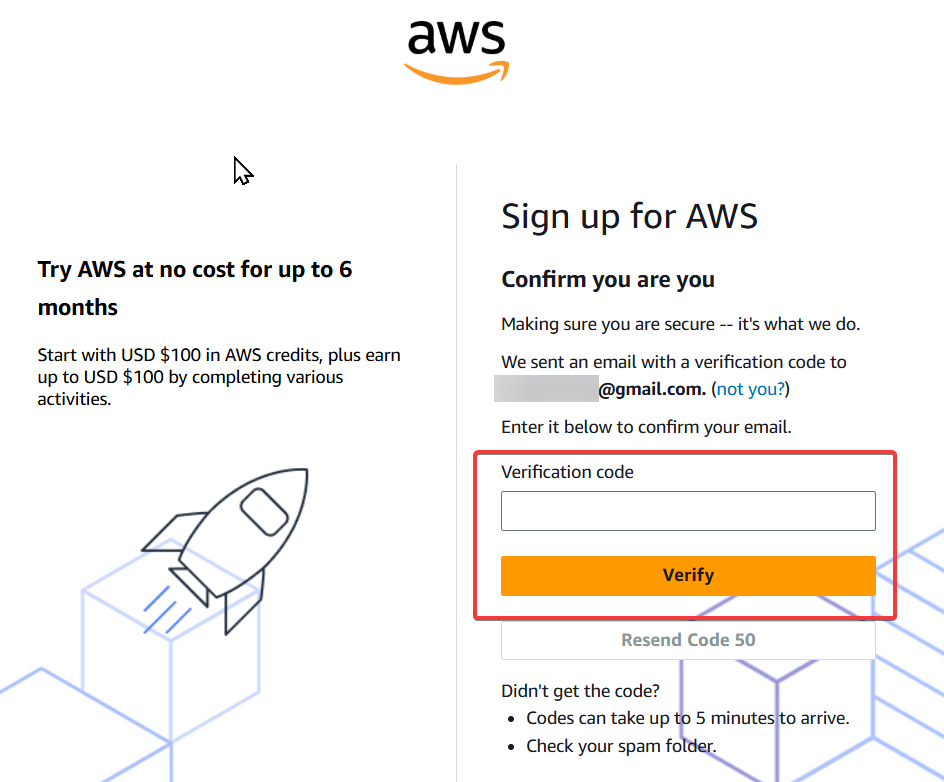
Step5:取得驗證碼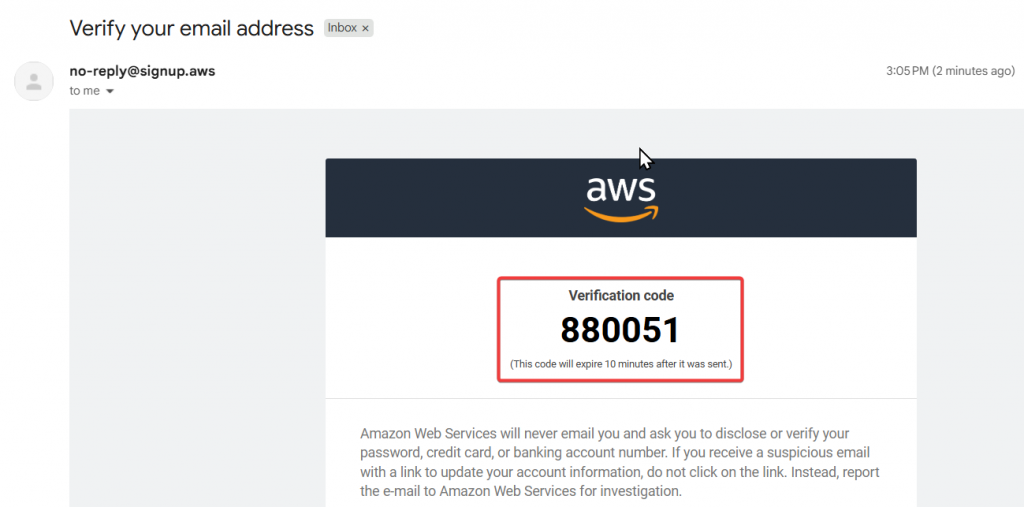
Step6:回到 AWS 輸入驗證碼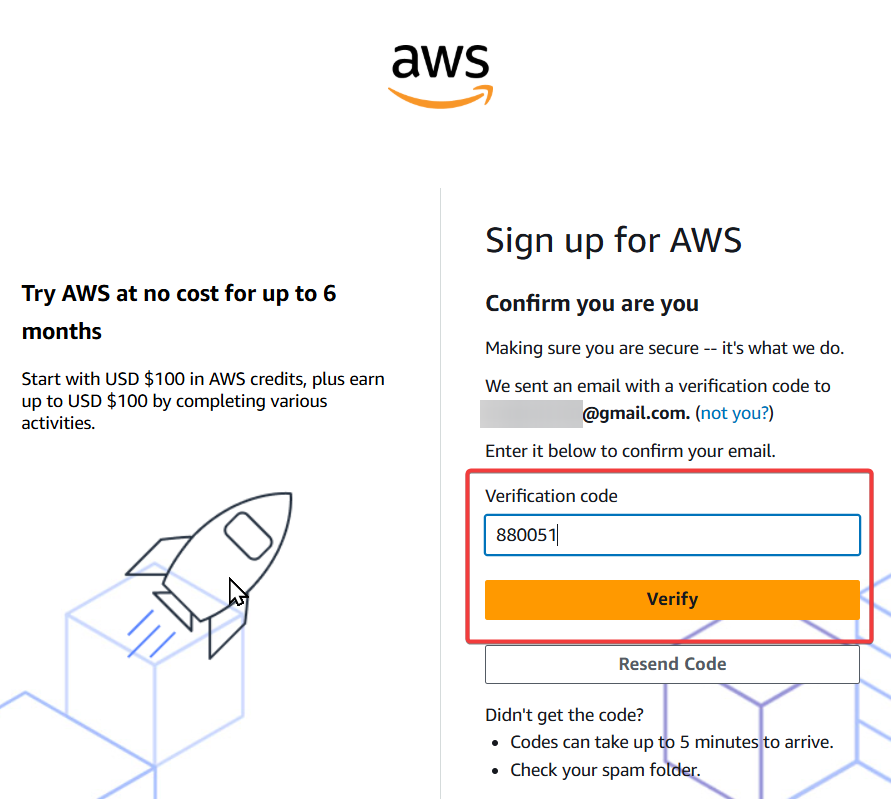
Step7:已成功驗證 Email,接著輸入自己想要的密碼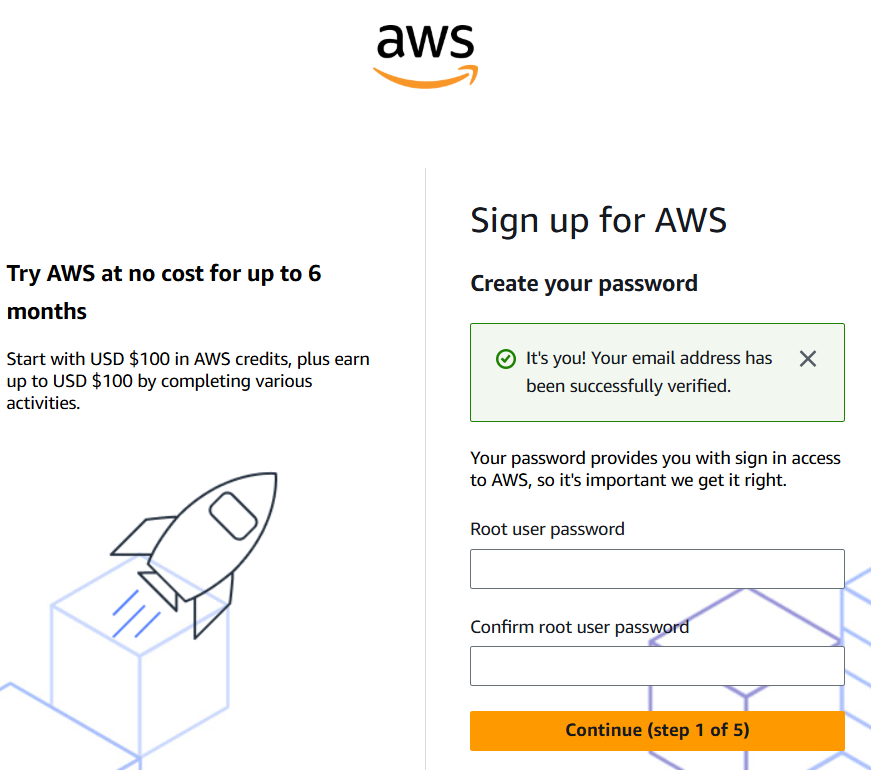
Step8:選擇帳戶方案,由於後續應用之服務有需付費內容,故我選「付費方案」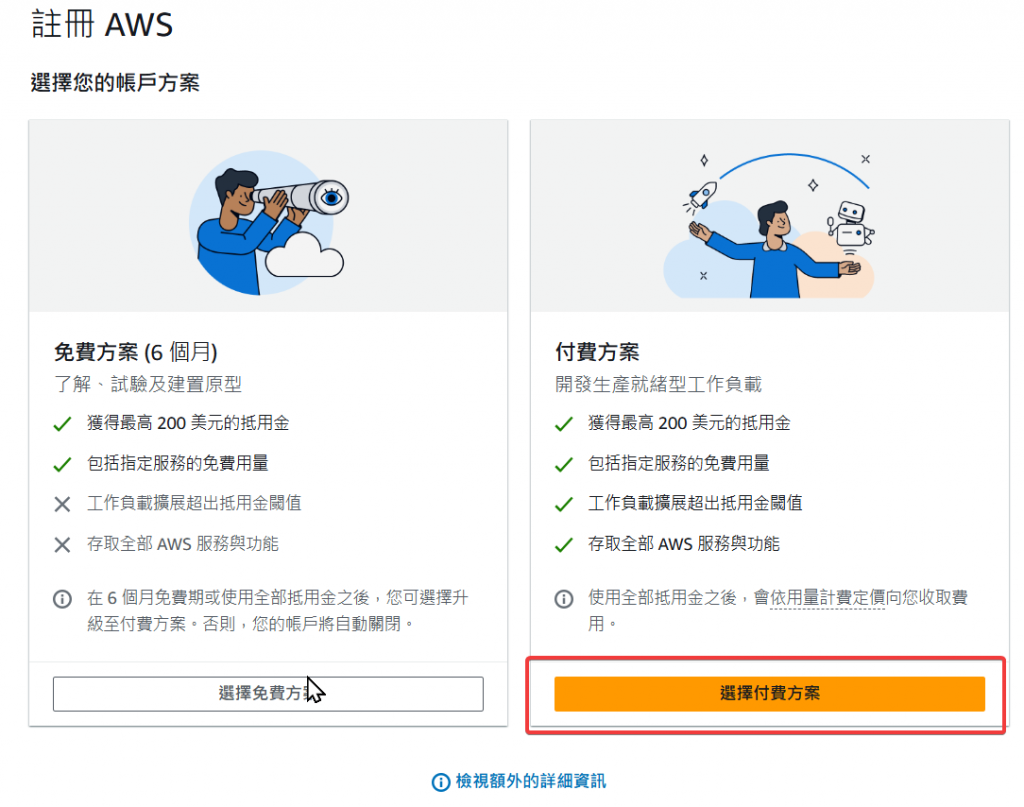
Step9:選擇「個人」,並輸入下面資訊,須以英文輸入
中英地址翻譯可參考 中華郵政-中文地址英譯

Step10:輸入自己的信用卡卡號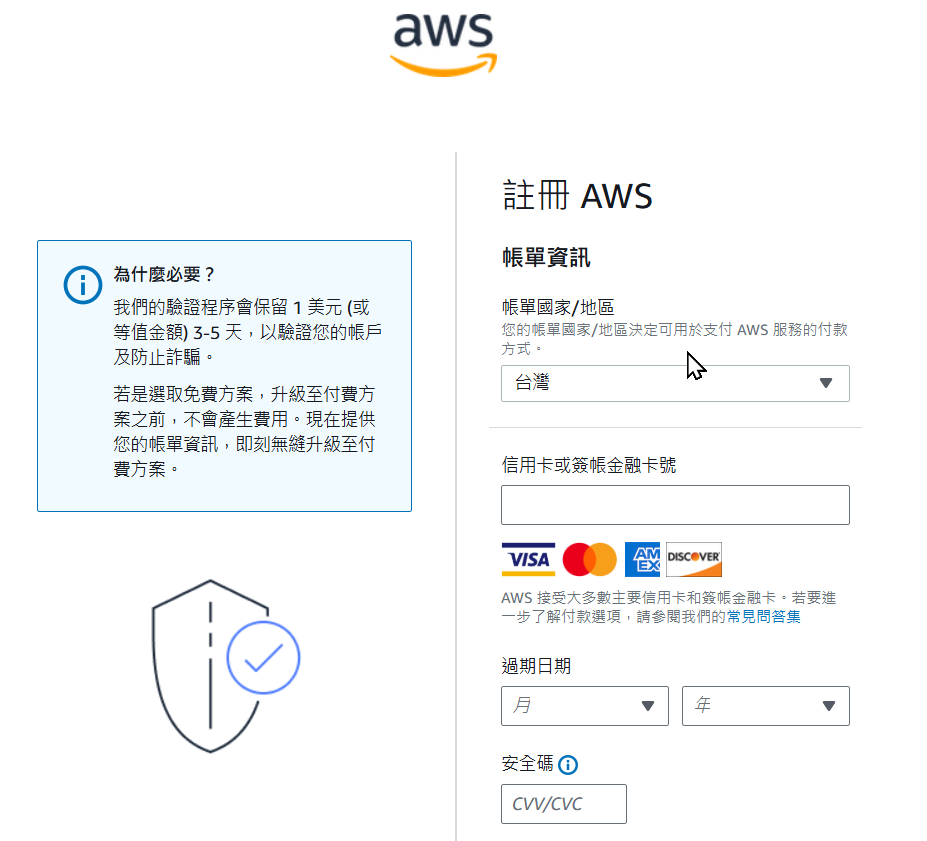
Step11:確認身分,輸入電話即可(稍後要收驗證碼)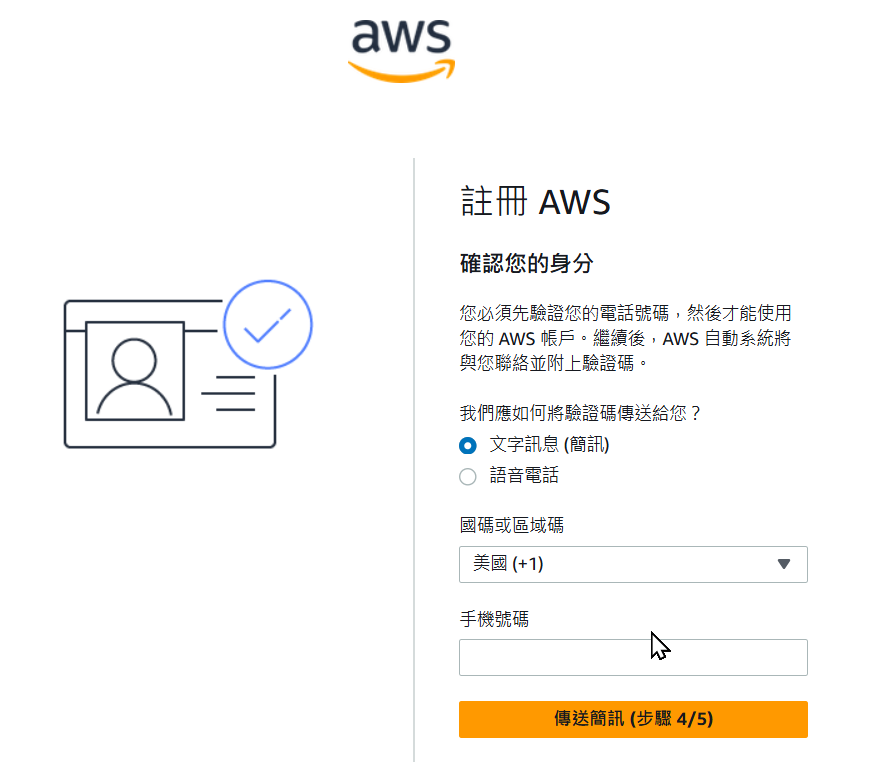
Step12:再次輸入驗證碼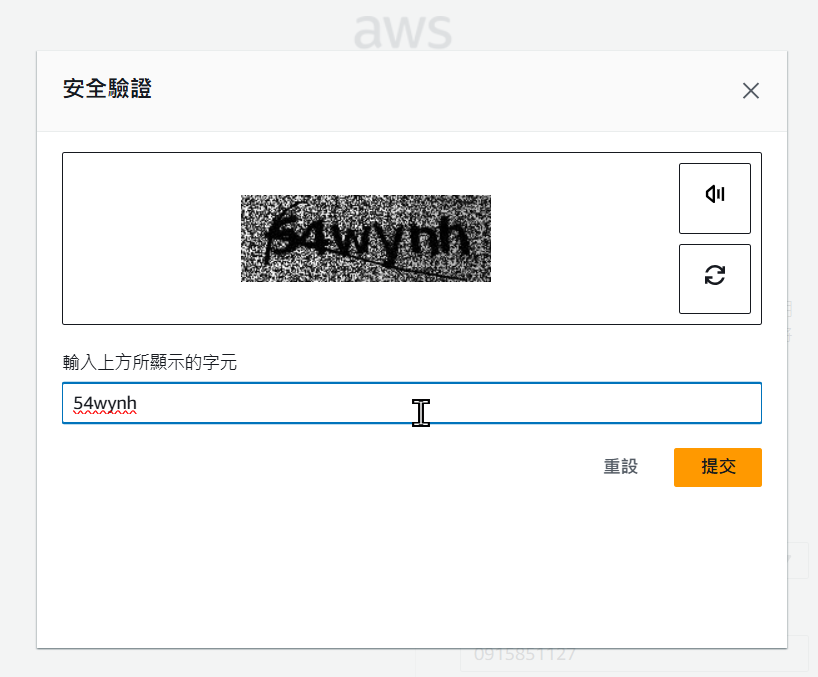
Step13:至手機取得驗證碼,然後填入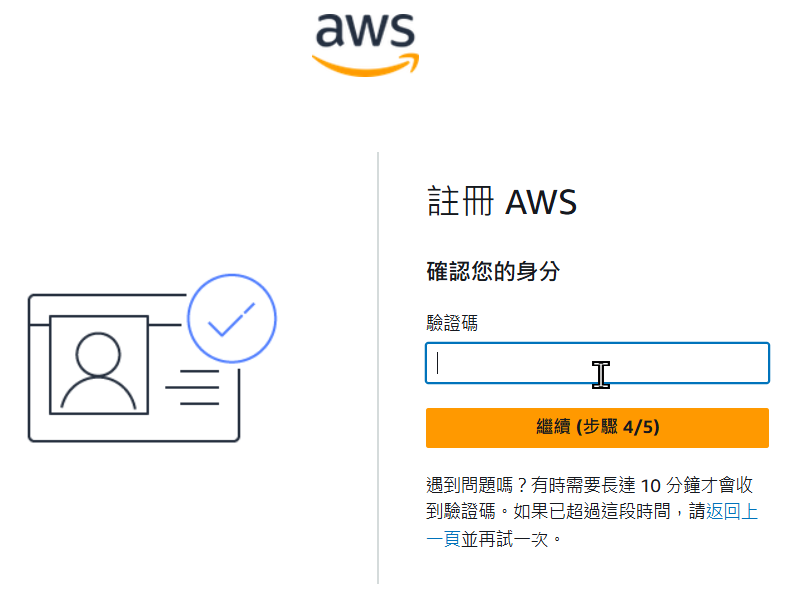
Step14:因為不需要 AWS 開發人員支援,我們選擇「免費」方案即可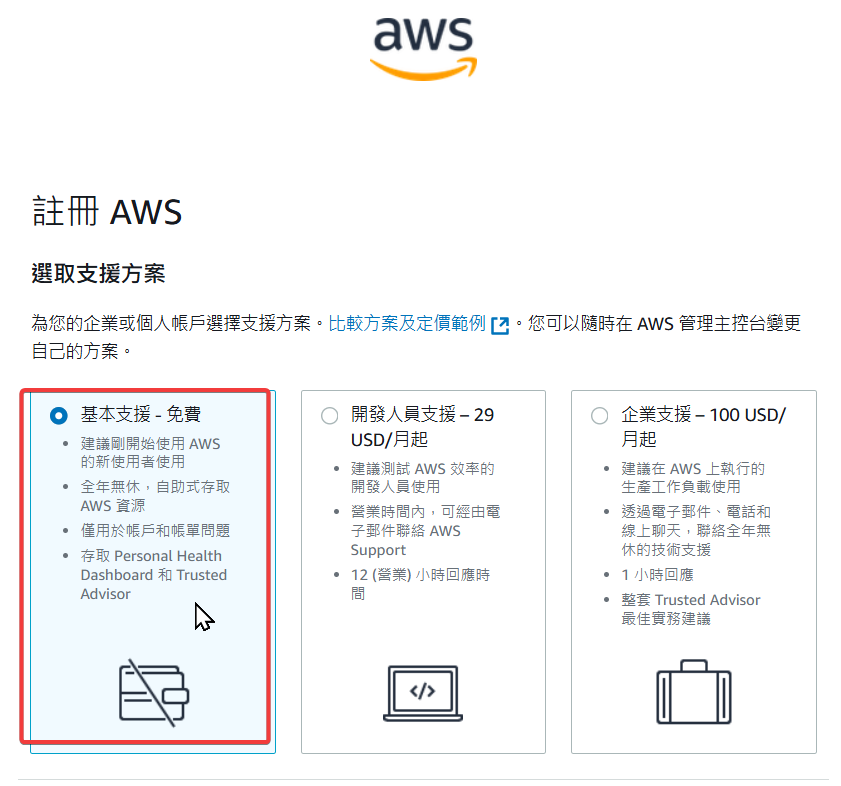
Step15:完成註冊,等待註冊完成,約 5-10 分鐘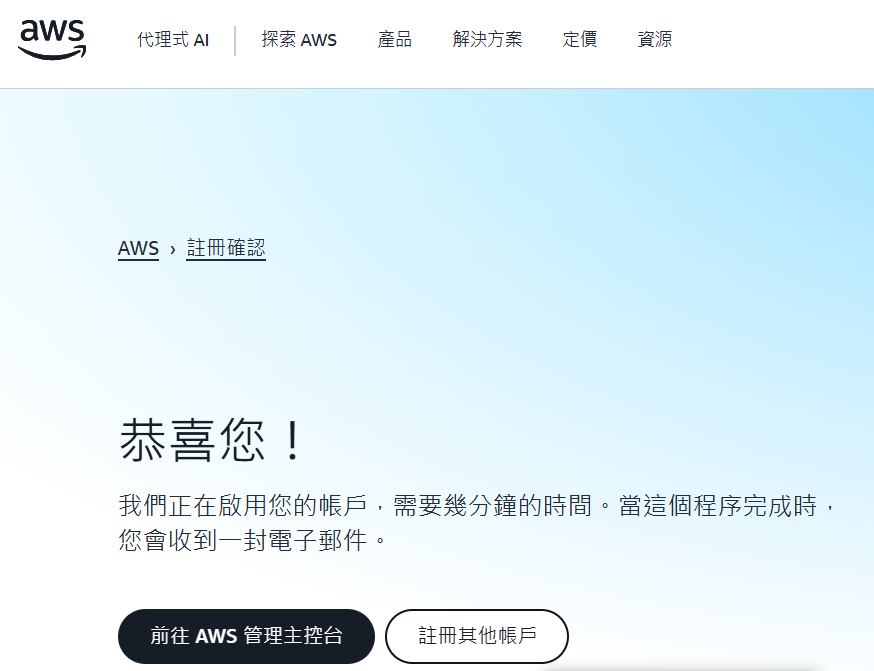
Step16:登入帳號後,即可看到「主控台」首頁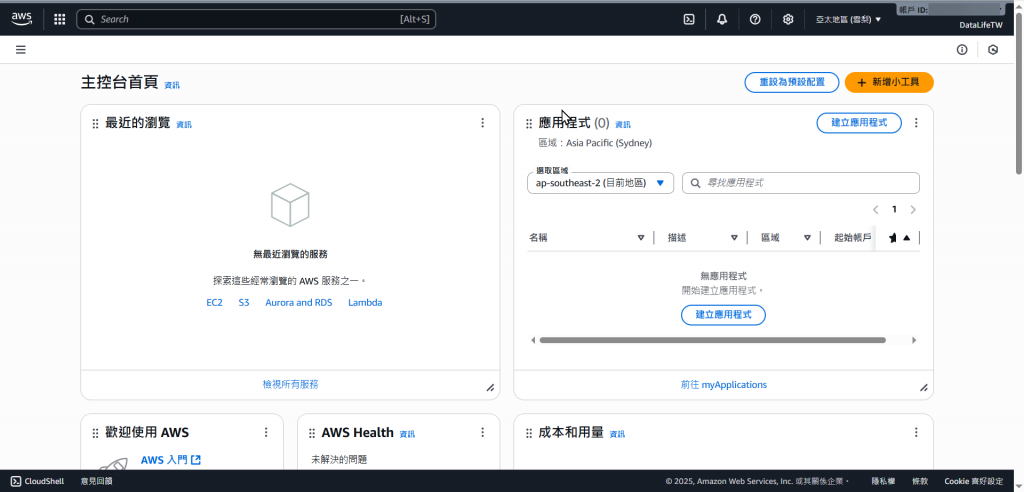
在此先恭喜各位完成了繁瑣的 AWS 帳戶建立,雖繁瑣但相對來說是很安全的。
接著我們要來設定一些基本的安全機制:
Step1:至右上角選單中,找到「安全憑證」後點選
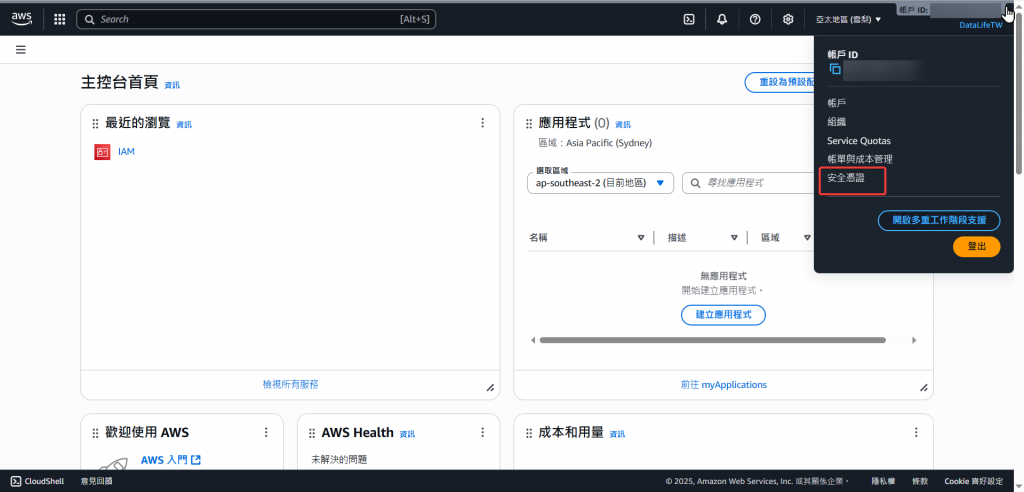
Step2:進入安全憑證頁面後,找到 MFA 裝置指派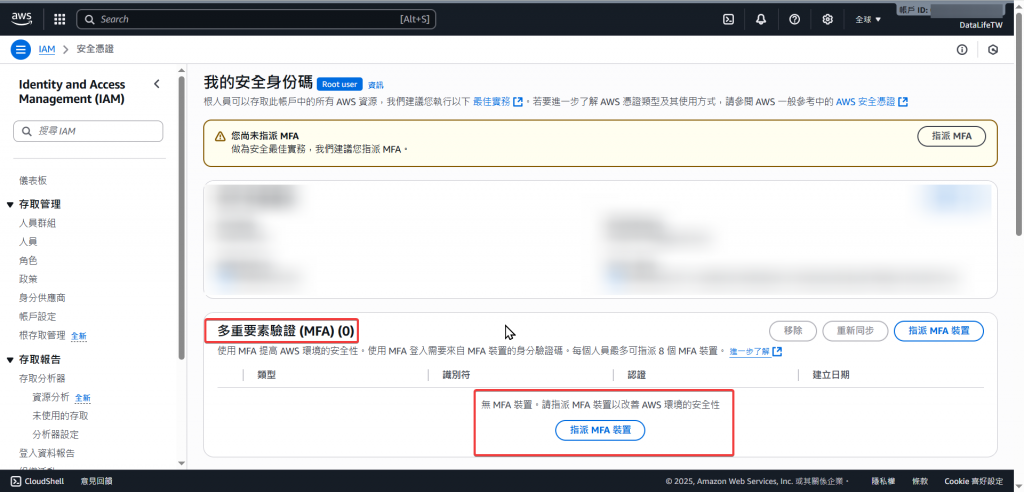
Step3:自行選擇輸入的裝置名稱,接著選擇「Authenicator 應用程式」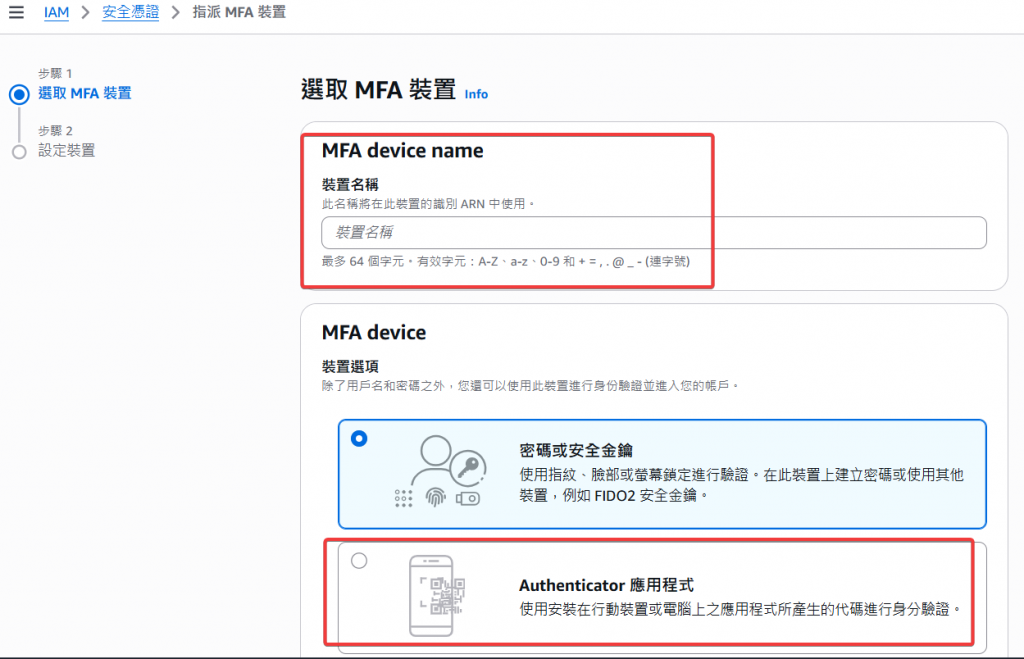
Step4:接著使用 Google Authenticator 或者微軟的 Authenticator 都可以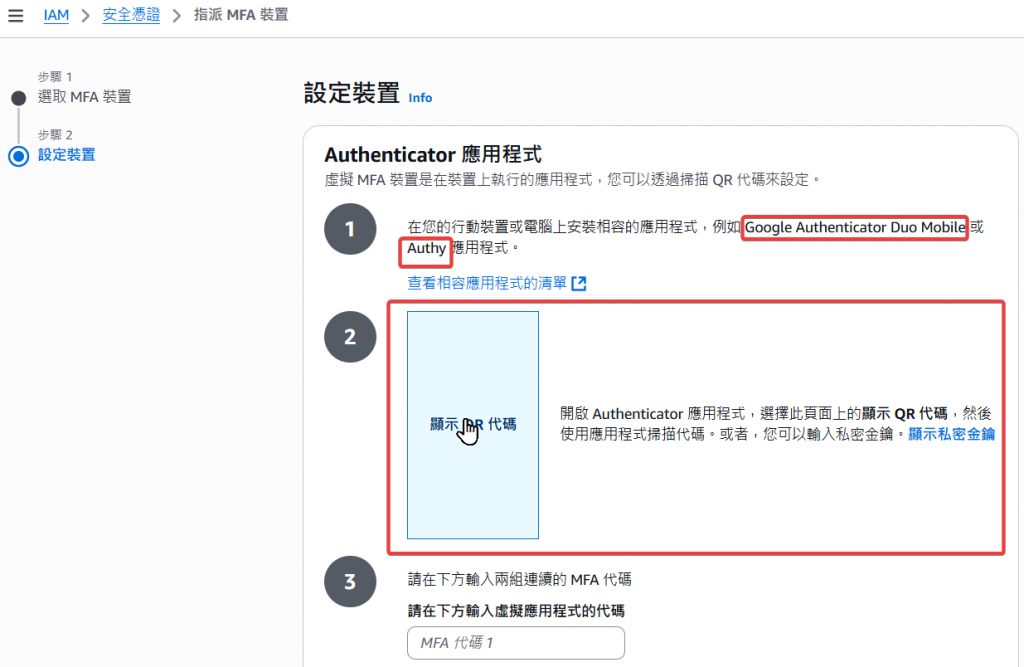
Step5:用手機去 App Store 下載完後,掃描顯示的 QR 代碼,就會出現一個 QRCODE,開啟 APP 右下角的掃描按鈕掃描後,即完成建立該 MFA。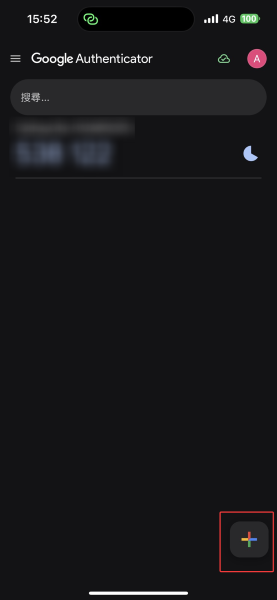
Step6:掃描後就會出現新的 MFA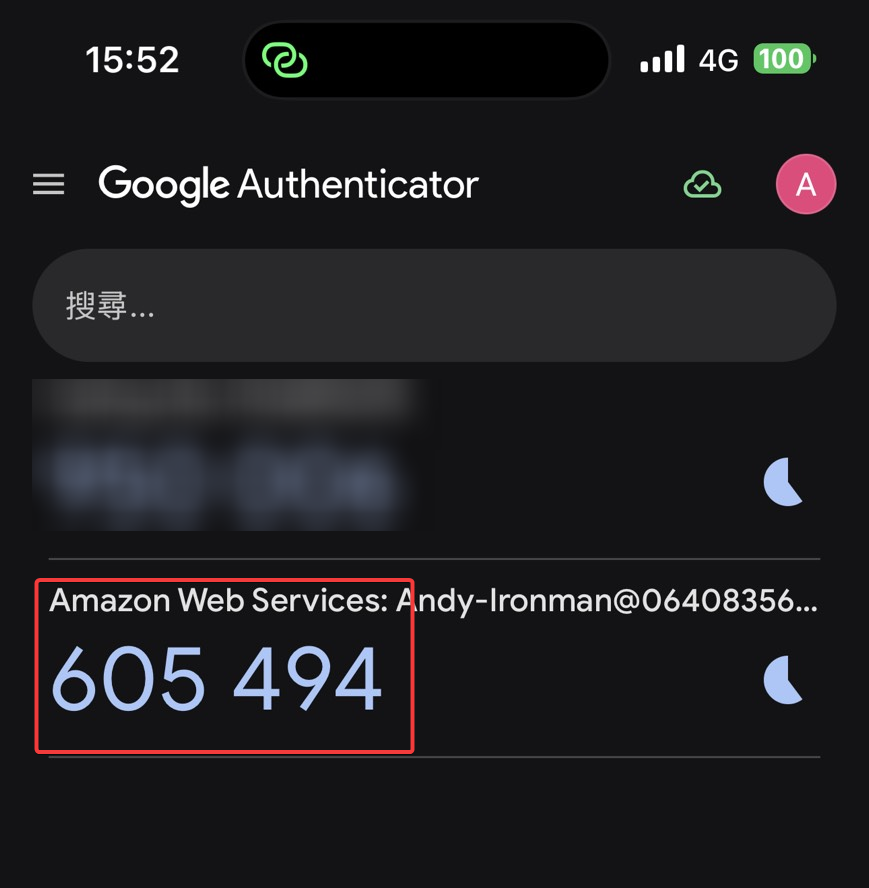
Step7:接著回到 AWS 頁面,將連續的兩組 MFA 驗證碼分別填入「MFA代碼1」 和「MFA代碼2」即可成功新增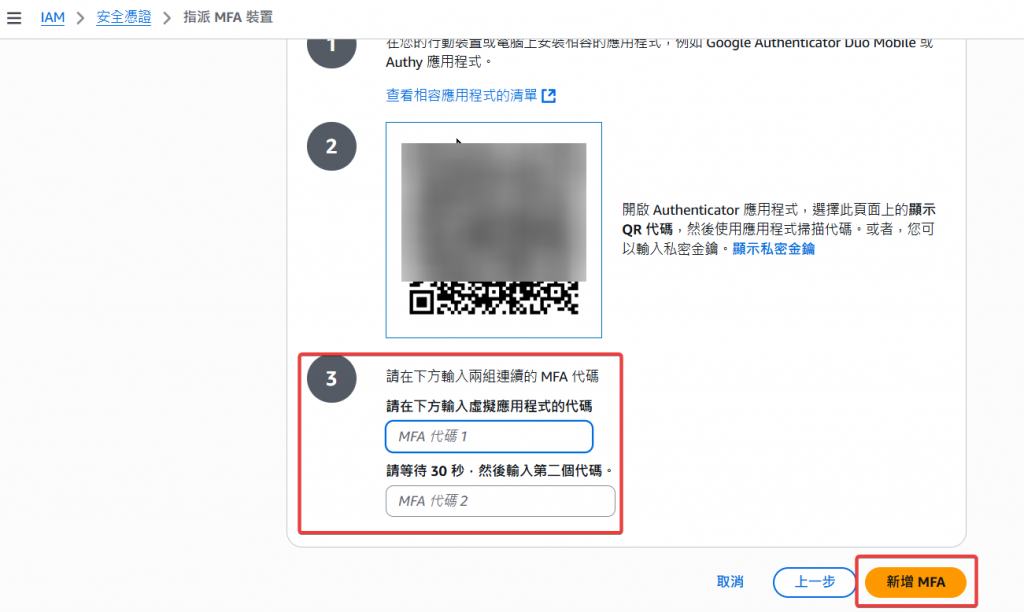
Step8:等待頁面跳出成功建立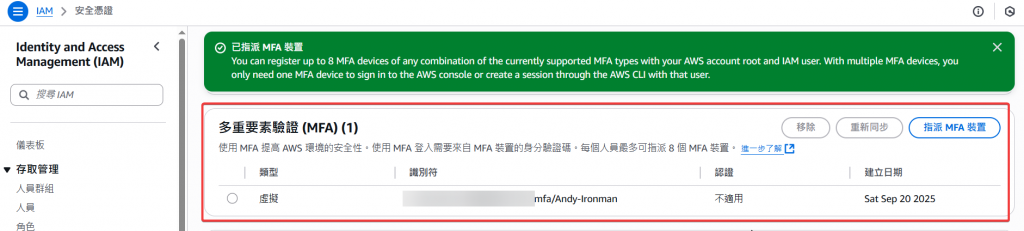
Step9:接著我們將帳號「登出」,使用 Root 帳號登入,輸入完 Email 和密碼後,來看看有沒有正常跳出 MFA 驗證,再將 Google Authenticator 的 MFA 代碼填入,即可登入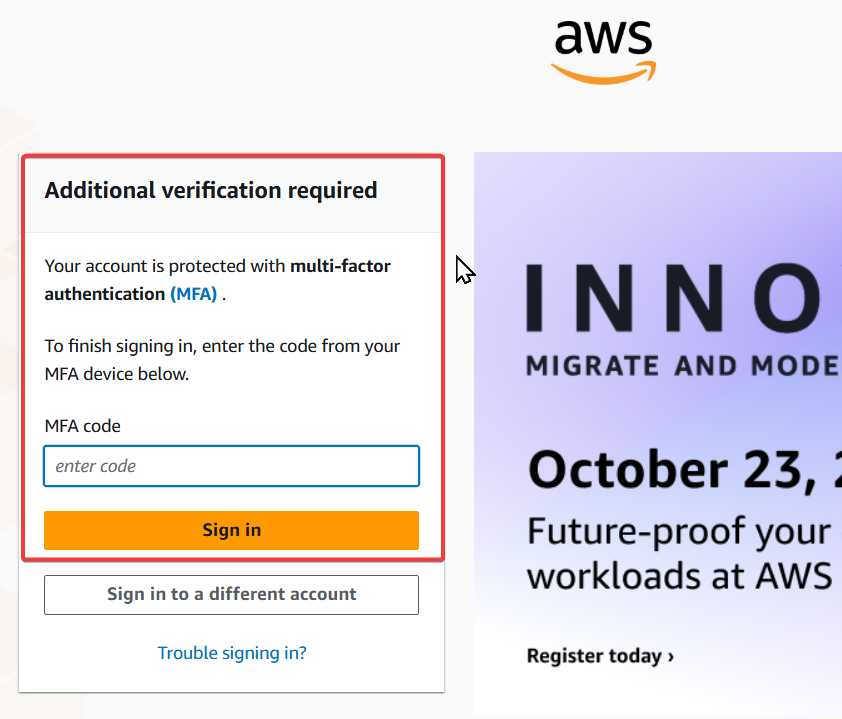
以上操作後,我們即完成了 Root 帳號的 MFA 設定,讓帳號變得更加安全。
Step1:點選右上角,選擇「帳單與成本管理」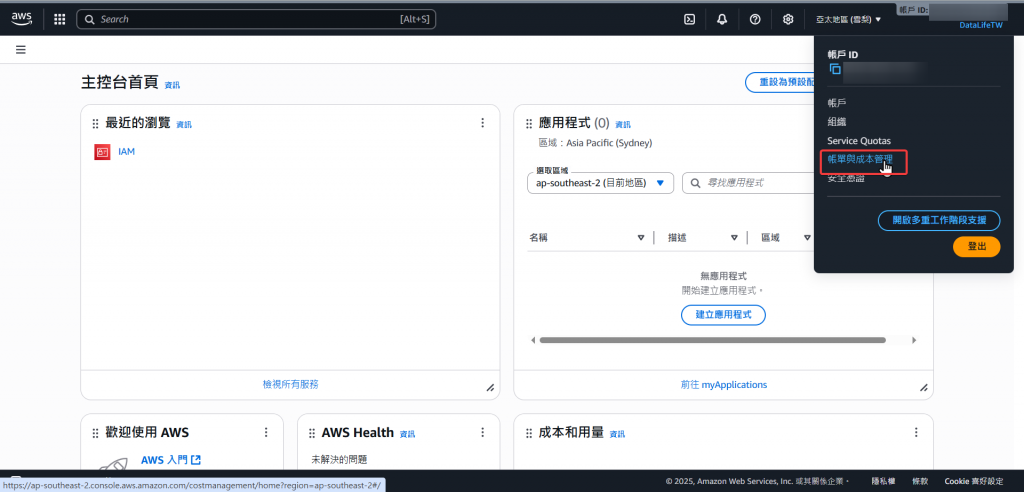
Step2:找到預算狀態,點選「需要設定」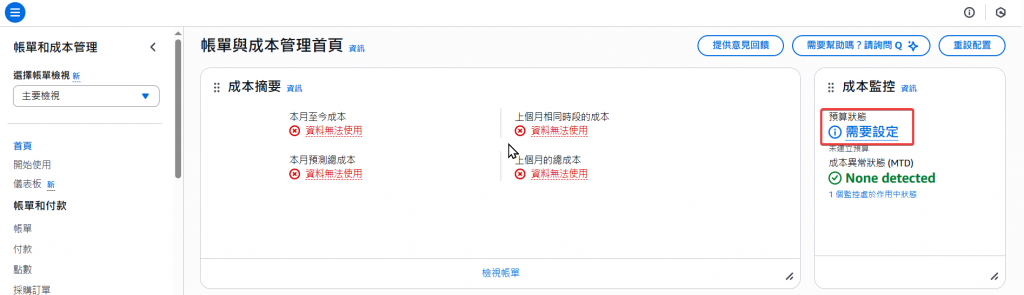
Step3:使用範本,然後選擇「每月成本預算」,輸入預算名稱和金額。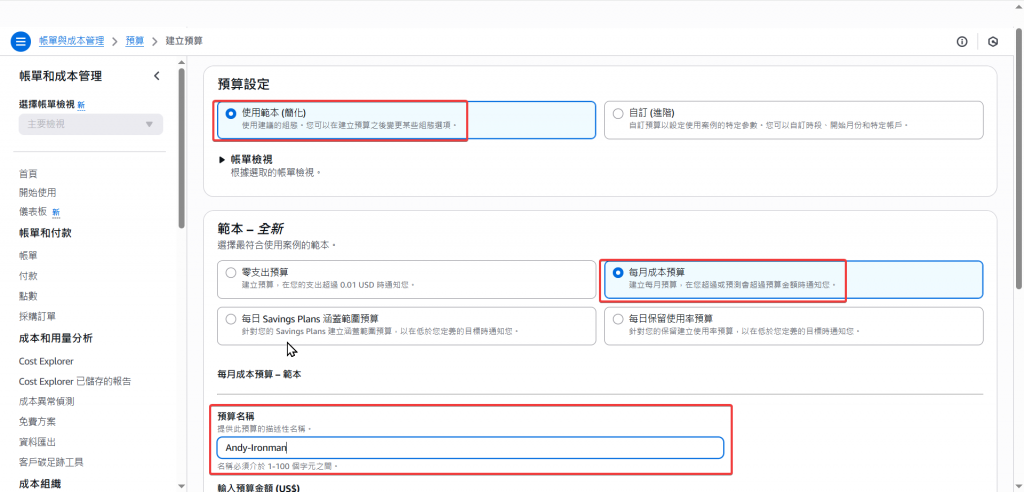
Step4:接著填寫要接收通知的 Email 收件人後,點選右下角的「建立預算」即可完成預算建立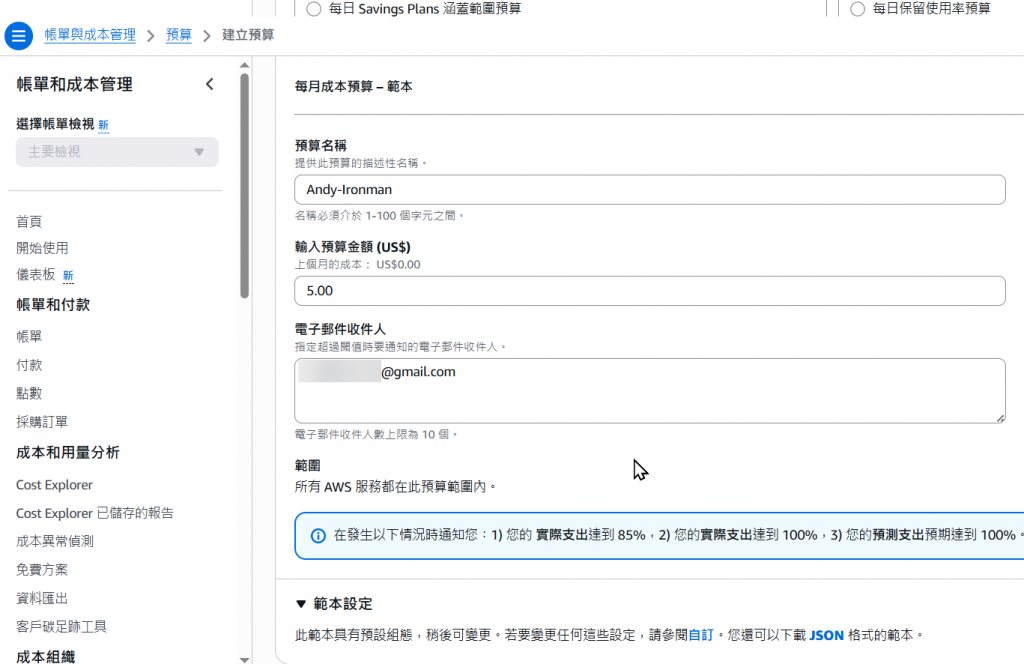
Step5:回到成本頁面後,就可以看到有一筆預算名稱了,當成本超過預算的 5 美金時,就可以在剛剛填寫的收件 Email 內,收到 AWS 的預算通知信
經過以上設定後,我們即完成了「預算通知」的建立,讓我們可以盡早發現超過預算的成本,但為什麼要建立通知呢?
因為常常有人會啟用了「虛擬機」或「其他 AWS 雲端服務」後,忘記將服務關閉,然後在一個月後收到鉅額的信用卡帳單,到時候只能幫 QQ 了,只能乖乖的繳錢 :(
建立 AWS 帳號,並設定 MFA 與預算通知,是基本的安全與成本管控設定。
以下提醒:
本篇我們完成了 AWS 帳號、MFA、預算通知建立。
下一篇我們將進入 「DAY9 雲端基礎章-建立 IAM Group 與 User」,透過 IAM 來管理使用者權限。
[1] AWS IAM 官方文件
[2] AWS Budgets 官方文件
[3] 中華郵政-中文地址英譯
